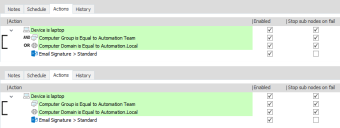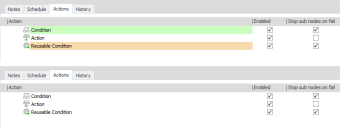功能区
在此部分:
“编辑”功能区
“编辑”选项卡中包含多个选项和功能,可在控制台的多个区域中使用。
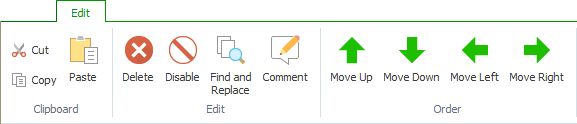
剪贴板
将节点、操作和条件从配置的一个区域剪切、复制、粘贴到另一个区域。这包括导航窗格中的节点以及工作区中的操作和条件。项目也可以在各层之间进行复制。
项目只能粘贴到兼容的区域。例如,“进程”触发器只能接受包含进程名称条件和用户条件(如“用户名等于”)的节点,而不能粘贴到“计算机启动”触发器中。出现此类冲突时,系统会通知您粘贴中不能包含哪些项目以及相应的原因。
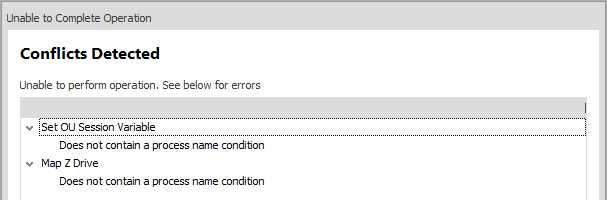
编辑
用于更新配置的功能:
- 删除节点、操作和条件
- 禁用节点、操作和条件
- 查找和替换节点、操作和条件
- 查找操作,然后查看或编辑操作。
有关详细信息,请参阅查找和替换。
排序
在配置中移动节点、操作和条件。项目在配置中的位置不仅可以决定事件发生的顺序,还可以改变行为。
例如,条件在“策略配置”导航树中的位置可以决定其应用方式。导航树中同一级别的条件会同时进行评估。作为其他条件的子条件的条件,仅会在成功执行父条件时进行评估。
“选项”功能区
显示 Environment Manager 控制台的选项:
显示 AND 和 OR 标签
为了便于识别,标签会明确显示配置对条件使用 AND 和 OR 验证的位置。
显示项目背景色
控制台中项目的颜色各有不同,具体取决于项目类型。例如,条件为绿色,可重复使用的条件为浅橙色。
禁用初始屏幕
设置启动 Environment Manager 时是否显示初始屏幕。
重置视图自定义
如果重新调整了控制台视图和对话框的大小或者应用了筛选器,Environment Manager 会保存您的设置。使用此选项可返回默认设置。
“帮助”功能区
您可以在“帮助”功能区中了解更多信息,还可以链接到 Ivanti 网站和支持功能。
帮助
访问 Environment Manager 在线帮助系统。在大多数对话框中,您也可以按键盘上的 F1 来访问“帮助”。这会提供使用特定帮助系统的信息和帮助。
关于
显示您安装的 Environment Manager 的版本。
访问网站
打开 Ivanti 网站,进一步了解 Ivanti 和我们的产品。该网站中还提供前往 Ivanti 支持的链接,其中包含软件下载、指南、最佳实践文档、视频和知识库文章。
联系支持中心
打开您的默认电子邮件客户端,插入支持团队的电子邮件地址。